อย่างไร (และทำไม) ในการโพสต์ไปยัง Instagram จากพีซีหรือ Mac
เผยแพร่แล้ว: 2022-06-01เมื่อ Instagram เปิดตัวในปี 2010 ผู้ใช้สามารถแชร์รูปภาพสี่เหลี่ยมจัตุรัสจากอุปกรณ์มือถือเท่านั้น ตั้งแต่นั้นมา แอพก็ได้พัฒนาให้มีคุณสมบัติต่างๆ เช่น การโพสต์หลายภาพ การส่งข้อความส่วนตัว และชุดเครื่องมือแก้ไขมากมายที่สามารถทำให้ภาพสมาร์ทโฟนมือสมัครเล่นดูเหมือนภาพมืออาชีพ ในปี 2021 Instagram ได้เปิดตัวคุณสมบัติใหม่: ความสามารถในการโพสต์ไปยังแอพจากพีซีหรือ Mac
ผู้ใช้ทั่วไปอาจไม่จำเป็นต้องโพสต์บน Instagram จากพีซีหรือ Mac แต่สำหรับนักการตลาด คุณลักษณะใหม่นี้สามารถลดความซับซ้อนและปรับปรุงการจัดการ Instagram
ในคู่มือนี้ เราจะอธิบายประโยชน์ของการโพสต์บน Instagram จากเดสก์ท็อปหรือแล็ปท็อป และอธิบายวิธีการทำ
มาเริ่มกันเลย!
เหตุใดจึงอาจโพสต์ธุรกิจไปยัง Instagram จากคอมพิวเตอร์
ผู้เชี่ยวชาญที่ใช้บัญชีธุรกิจอาจต้องการตัวเลือกในการโพสต์บน Instagram บนเดสก์ท็อปด้วยเหตุผลดังต่อไปนี้:
ลดความซับซ้อนของขั้นตอนการเผยแพร่
หากคุณเคยพยายามสร้างโพสต์บน Instagram โดยใช้รูปภาพที่จัดเก็บไว้ในเซิร์ฟเวอร์ของบริษัท คุณคงทราบดีว่ากระบวนการนี้ไม่เหมาะ คุณอาจต้องส่งอีเมลรูปภาพถึงตัวคุณเอง ดาวน์โหลดลงในโทรศัพท์มือถือแล้วอัปโหลดไปยัง Instagram ความสามารถในการโพสต์ไปยัง Instagram จากพีซีของคุณทำให้กระบวนการนี้ง่ายขึ้น
สร้างเนื้อหาที่ไร้ที่ติ
การพิสูจน์อักษรเนื้อหาและแฮชแท็กของคุณอาจเป็นเรื่องท้าทายเมื่อคุณดูหน้าจอสมาร์ทโฟนขนาด 6 นิ้ว เมื่อโพสต์ไปยัง Instagram จากเดสก์ท็อปของคุณ คุณสามารถเขียนเนื้อหาของคุณใน Google Docs หรือ Microsoft Word ตรวจการสะกดและไวยากรณ์ จากนั้นคัดลอกและวางลงในโพสต์ของคุณ
หน้าจอที่ใหญ่ขึ้นยังมีประโยชน์สำหรับช่างภาพและนักออกแบบที่ต้องการดูว่าภาพจะออกมาเป็นอย่างไร บนเดสก์ท็อป พวกเขาสามารถตรวจพบปัญหาเกี่ยวกับอัตราส่วนภาพหรือความละเอียดได้ง่ายขึ้น
สร้างสมดุลชีวิตการทำงาน
นักการตลาดจำนวนมากที่จัดการบัญชี Instagram ใช้โทรศัพท์ของตนเองในการทำเช่นนั้น หากคุณลืมสลับระหว่างบัญชี คุณอาจลงเอยด้วยการโพสต์ผิดโปรไฟล์ การโพสต์ไปยัง Instagram จากแล็ปท็อปหรือเดสก์ท็อปของบริษัทของคุณจะช่วยป้องกันความผิดพลาดนี้ได้
วิธีโพสต์บน Instagram จากพีซี
เวอร์ชันเว็บเดสก์ท็อปของ Instagram ช่วยให้คุณเรียกดูฟีด โพสต์รูปภาพและวิดีโอไปยังโปรไฟล์ ดูการแจ้งเตือน และตอบกลับข้อความโดยตรง (DM)
ในคู่มือนี้ เราจะแสดงให้คุณเห็นสามวิธีในการโพสต์บน Instagram จากพีซีหรือ Mac:
- วิธีโพสต์บน Instagram จากเดสก์ท็อปโดยใช้ Sprout Social
- วิธีโพสต์บน Instagram จากคอมพิวเตอร์โดยใช้เบราว์เซอร์ของคุณ
- วิธีโพสต์บน Instagram จากเดสก์ท็อปโดยใช้ Creator Studio
มาเริ่มกันที่ Sprout Social
1. วิธีโพสต์บน Instagram จากเดสก์ท็อปโดยใช้ Sprout Social
เมื่อใช้ Sprout Social คุณสามารถโพสต์รูปภาพ วิดีโอ ภาพหมุน และเรื่องราวไปยังโปรไฟล์ธุรกิจ Instagram ของคุณได้ คุณยังสามารถโพสต์ข้ามช่องอื่น ดูการวิเคราะห์เชิงลึก และทำงานร่วมกับทีมของคุณได้
ในการโพสต์ไปที่ Instagram ให้เปิด เขียน ในแอพ Sprout บนเดสก์ท็อปแล้วเลือกรูปภาพที่คุณต้องการเพิ่ม คุณสามารถใช้โปรแกรมแก้ไขรูปภาพของ Sprout เพื่อปรับแต่งรูปภาพของคุณก่อนโพสต์
หลังจากที่รูปภาพของคุณพร้อมและคุณได้เลือกบัญชีที่คุณต้องการโพสต์แล้ว คุณสามารถกำหนดเวลาความคิดเห็นแรกของคุณพร้อมกับแฮชแท็ก และแท็กผู้ใช้ได้ถึง 20 คน เป็นโบนัสเพิ่มเติม คุณสามารถเพิ่มแท็กภายในเพื่อช่วยจัดระเบียบโพสต์ของคุณตามหัวข้อหรือแคมเปญ
เลือกเวลาที่คุณต้องการเผยแพร่โพสต์: ทันที ในวันที่กำหนด หรือให้ Sprout Queue ตั้งเวลาโดยอัตโนมัติ
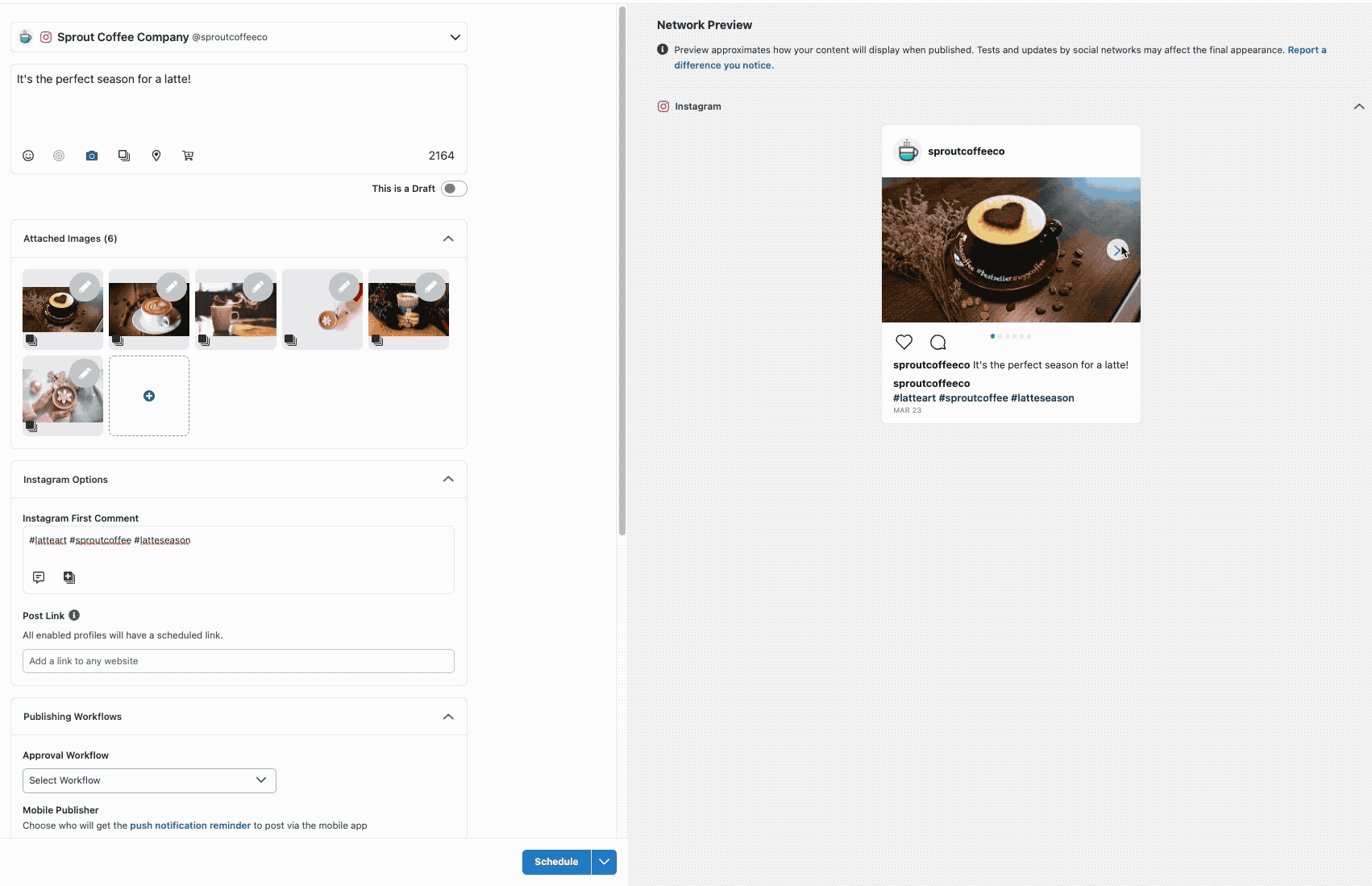
2. วิธีโพสต์บน Instagram จากคอมพิวเตอร์โดยใช้เบราว์เซอร์ของคุณ
คุณสามารถโพสต์ไปยัง Instagram จากเว็บเบราว์เซอร์ของคุณ ไม่ว่าคุณจะใช้ Mac หรือ PC เวอร์ชันเว็บของ Instagram ให้คุณอัปโหลดและโพสต์รูปภาพหรือวิดีโอได้เหมือนกับที่คุณทำบนแอปมือถือ ต่อไปนี้คือวิธีการโพสต์ไปยัง Instagram จากพีซีหรือ Mac โดยใช้ Google Chrome, Safari หรือเว็บเบราว์เซอร์อื่นๆ:
เปิดเบราว์เซอร์และเข้าสู่ระบบ Instagram จากนั้นคลิกไอคอน + เพื่อเพิ่มรูปภาพ คุณสามารถลากหรือวางภาพ หรือเลือกภาพที่จะอัปโหลดจากคอมพิวเตอร์ของคุณ
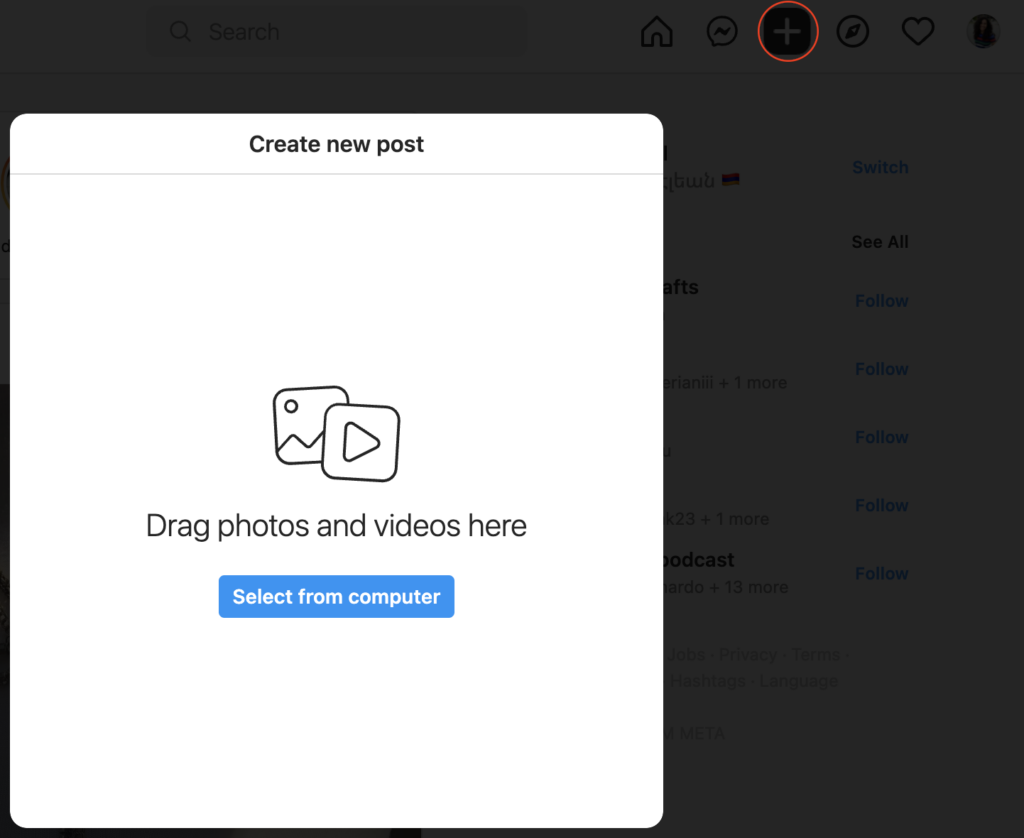
ปรับขนาดรูปภาพ หากจำเป็น และใช้ฟิลเตอร์หรือแก้ไข จากนั้นคลิก ถัดไป ตอนนี้คุณสามารถแท็กผู้คน เพิ่มคำอธิบายภาพ และระบุตำแหน่งของคุณได้ คุณยังเพิ่มข้อความแสดงแทนได้ด้วยการคลิกการช่วยสำหรับการเข้าถึง

คลิก แชร์ เมื่อคุณพร้อมที่จะโพสต์
3. วิธีโพสต์บน Instagram จากเดสก์ท็อปโดยใช้ Creator Studio
หากคุณมีบัญชี Instagram Business หรือ Creator คุณสามารถใช้สตูดิโอเพื่อโพสต์ จัดการ สร้างรายได้ และวัดผลเนื้อหาบนเพจ Facebook และบัญชี Instagram ทั้งหมดของคุณได้
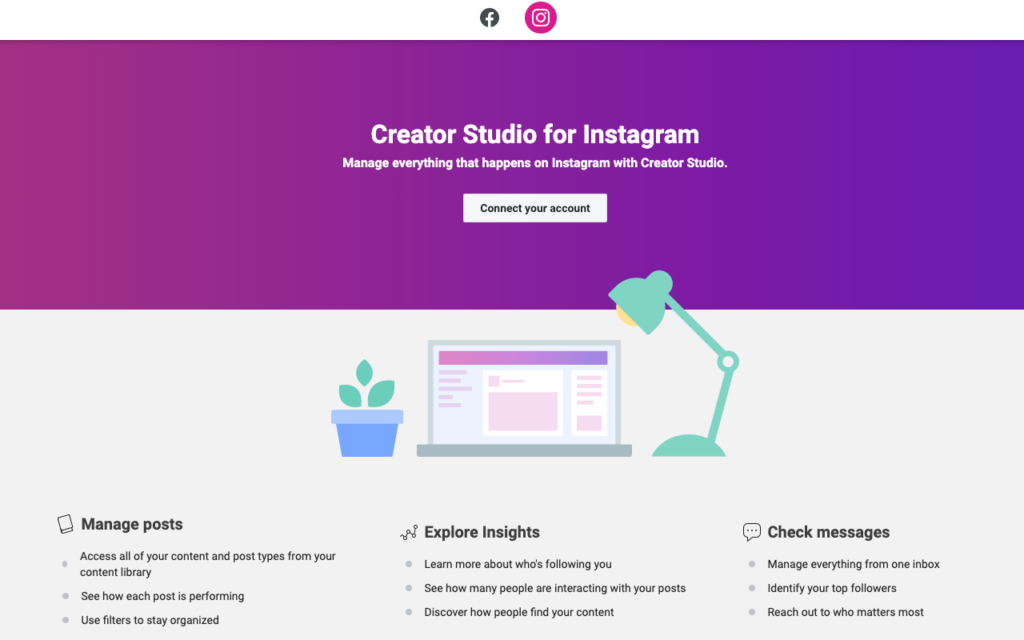
วิธีโพสต์และกำหนดเวลารูปภาพ วิดีโอ และโพสต์แบบหมุนจากเดสก์ท็อปของคุณโดยใช้ Creator Studio สำหรับ Instagram มีดังนี้
เข้าสู่ระบบแดชบอร์ดสตูดิโอของคุณโดยใช้ข้อมูลประจำตัว Facebook หรือ Instagram จากนั้นคลิก เชื่อมต่อบัญชีของคุณ
คลิก สร้างโพสต์ จากนั้นเลือก ฟีด Instagram แล้วเลือกบัญชีสำหรับโพสต์ของคุณ เขียนคำบรรยายภาพของคุณ คุณสามารถใส่แฮชแท็กได้สูงสุด 30 รายการและแท็กผู้ใช้ได้สูงสุด 30 คน
จากนั้นเพิ่มรูปภาพของคุณ—อัปโหลดไฟล์จากคอมพิวเตอร์ของคุณ หรือเลือกรูปภาพจากโปรไฟล์ Facebook ของคุณ คลิก เผยแพร่ เพื่อโพสต์เนื้อหาของคุณทันที หรือกำหนดเวลาไว้ในภายหลัง
วิธีโพสต์ Instagram Story จากเดสก์ท็อปของคุณ
แม้ว่าจะแตกต่างจากโพสต์ทั่วไป คุณยังคงสามารถโพสต์เรื่องราว Instagram จากคอมพิวเตอร์ของคุณโดยใช้เวิร์กโฟลว์การเผยแพร่บนมือถือ Sprout Instagram
กำหนดเวลาวิดีโอ Instagram Story ของคุณในแอปเดสก์ท็อปของ Sprout แล้วมอบหมาย Mobile Publisher ซึ่งเป็นผู้รับผิดชอบในการเผยแพร่โพสต์ไปยัง Instagram เพื่อเผยแพร่เนื้อหาไปยังบัญชี Instagram ของคุณผ่านแอปมือถือของ Sprout ตามเวลาที่กำหนด
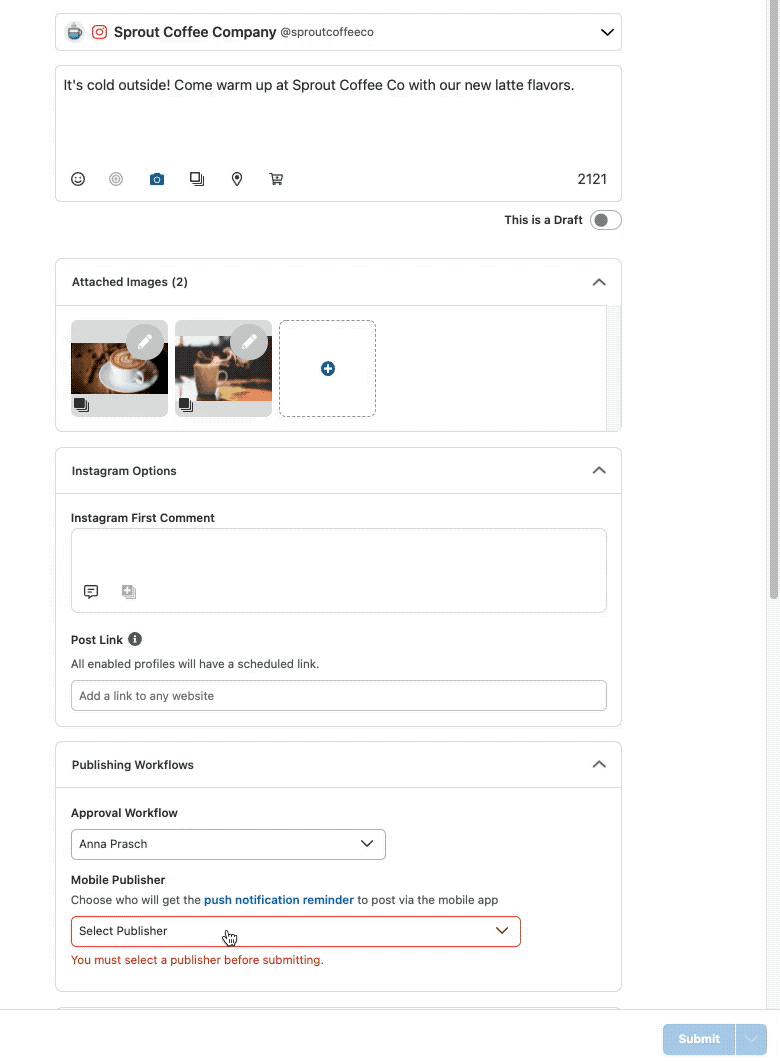
เหตุใด Sprout Social จึงเป็นทางออกที่ดีที่สุดสำหรับการโพสต์บน Instagram จากพีซีหรือ Mac
ตอนนี้คุณรู้วิธีโพสต์รูปภาพบน Instagram จากพีซีหรือ Mac โดยใช้เว็บเบราว์เซอร์หรือ Creator Studio ของ Facebook แล้ว แต่ถ้าคุณต้องการประสบการณ์เดสก์ท็อปที่ดีที่สุด คุณจะต้องใช้แอปเดสก์ท็อปของ Sprout
นี่คือเหตุผล:
รองรับการโพสต์ทุกประเภท
Sprout ให้คุณโพสต์เนื้อหา Instagram ทุกประเภท รวมถึงรูปภาพ ภาพหมุน วิดีโอ และเรื่องราว จากคอมพิวเตอร์ของคุณ
โพสต์กำหนดการ
การใช้ปฏิทินเนื้อหาของ Sprout คุณสามารถวางแผนและกำหนดเวลาเนื้อหา Instagram ของคุณล่วงหน้าได้ นอกจากนี้ คุณยังสามารถเติมความคิดเห็นแรกล่วงหน้าด้วยแฮชแท็กที่เกี่ยวข้องเพื่อเพิ่มการเข้าถึงของคุณ
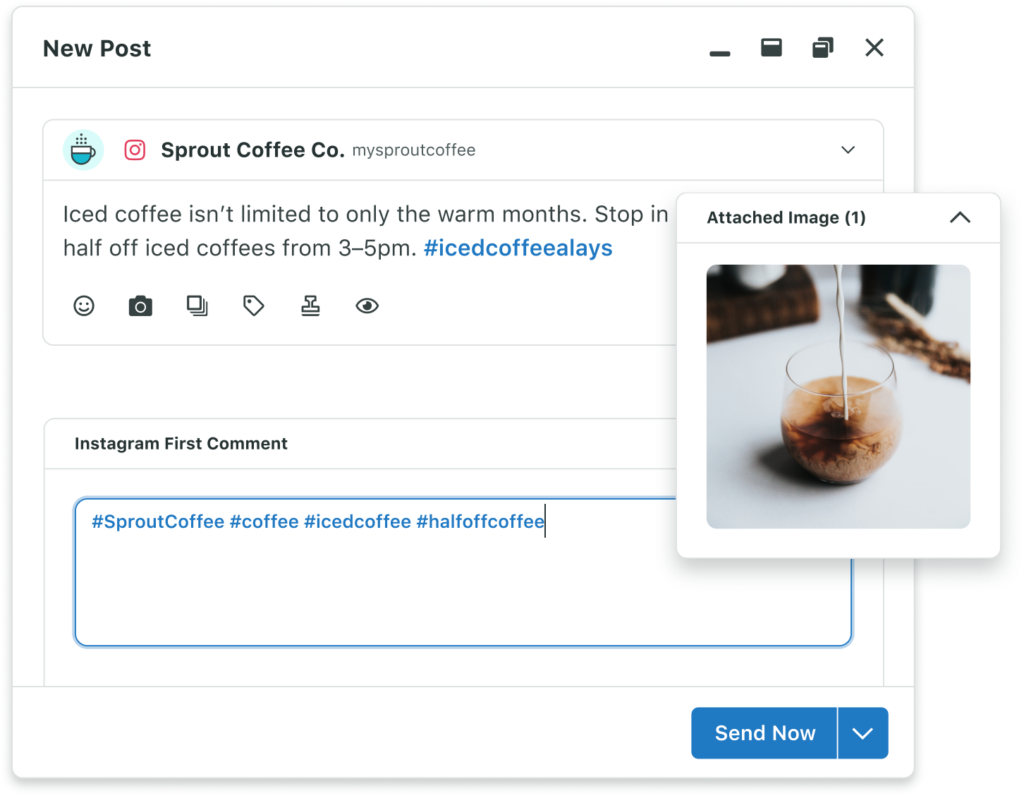
การแก้ไขภาพ
คุณสามารถใช้โปรแกรมแก้ไขรูปภาพของ Sprout เพื่อปรับขนาดรูปภาพและเพิ่มฟิลเตอร์ เอฟเฟกต์ การซ้อนข้อความ และสติกเกอร์
จัดการบัญชี Instagram หลายบัญชี
คุณสามารถเชื่อมต่อบัญชี Instagram Business หลายบัญชีกับ Sprout Social และเลือกโปรไฟล์ที่จะเผยแพร่เนื้อหาของคุณ
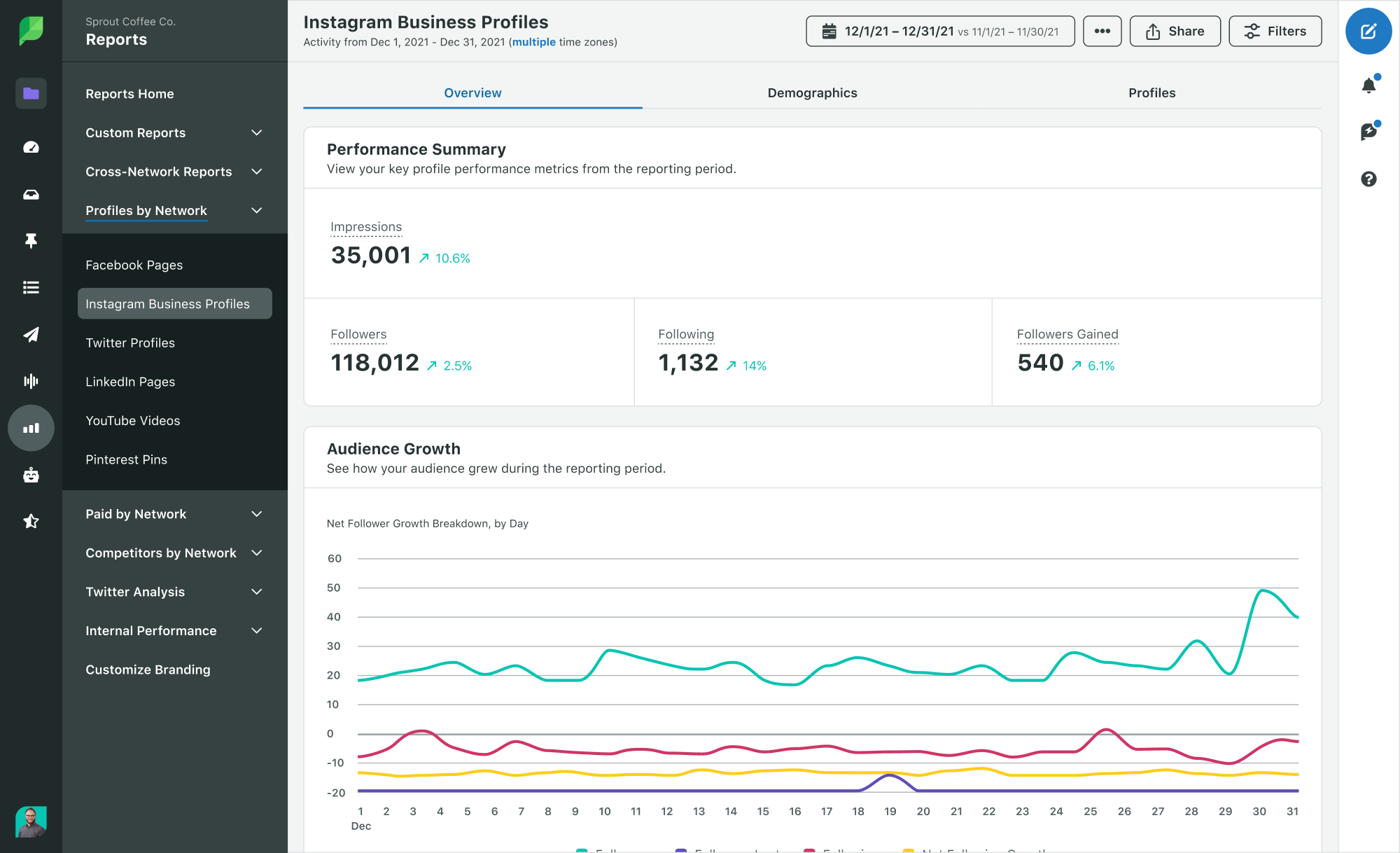
CRM โซเชียล
CRM ทางสังคมของ Sprout ช่วยให้คุณเข้าถึงประวัติการสนทนาและข้อมูลติดต่อที่เกี่ยวข้อง เพื่อให้คุณปรับแต่งคำตอบสำหรับข้อความที่เข้ามาได้ คุณยังสามารถจับคู่ผู้ติดต่อทางโซเชียลกับข้อมูล Salesforce ของลูกค้าที่เกี่ยวข้อง—โดยไม่ต้องออกจาก Sprout—เพื่อให้ภาพรวมการขายและการตลาดสมบูรณ์
การรายงานเชิงลึก
การรายงานบน Instagram ของ Sprout ช่วยให้คุณวิเคราะห์จุดข้อมูลหลายร้อยจุด รวมถึงเรื่องราว ในหลายโปรไฟล์ เพื่อให้คุณสามารถติดตามและปรับแต่งกลยุทธ์ของคุณได้
พร้อมที่จะดูว่า Sprout Social ช่วยลดความซับซ้อนในการจัดการโซเชียลมีเดียแล้วหรือยัง? ลงทะเบียนเพื่อทดลองใช้งานฟรี 30 วัน!
